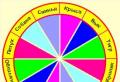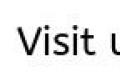जीपीएस एंड्रॉइड उपग्रहों को क्यों ढूंढता है? यदि जीपीएस एंड्रॉइड पर काम नहीं करता है तो क्या करें
जीपीएस मॉड्यूल का गलत संचालन एंड्रॉइड उपकरणों के साथ एक काफी आम समस्या है। सिस्टम उपग्रहों से जुड़ सकता है, लेकिन नेविगेशन फिर भी काम नहीं करेगा। कुछ मामलों में, दोष गैजेट के हार्डवेयर के खराब होने से जुड़ा होता है, लेकिन अधिकांश स्थितियों को सॉफ़्टवेयर विधियों का उपयोग करके हल किया जा सकता है। नीचे हम वर्णन करते हैं कि यदि एंड्रॉइड पर जीपीएस काम नहीं करता है तो क्या करें।
सबसे पहले, आइए यह निर्धारित करें कि फ़ोन पर नेविगेटर कैसे काम करता है। Google से Yandex.Maps या नेविगेशन सिस्टम उपग्रहों से संपर्क करता है और उपयोगकर्ता के वर्तमान स्थान के बारे में डेटा का अनुरोध करता है। प्राप्त जानकारी के आधार पर, एक इष्टतम मार्ग बनाया या चुना जाता है सार्वजनिक परिवहन. यदि जीपीएस मॉड्यूल काम करना बंद कर दे - सामान्य संचालनए-जीपीएस तकनीक का उपयोग करके भी नेविगेशन संभव नहीं है। विफलता का मुख्य कारण आमतौर पर सॉफ़्टवेयर समस्याएं होती हैं, लेकिन कुछ मामलों में खराबी का स्रोत हार्डवेयर मॉड्यूल की विफलता होती है।

यदि सेटिंग्स गलत हैं तो जियोलोकेशन सेवाएँ एंड्रॉइड पर काम नहीं करती हैं। दोष असंगत फ़र्मवेयर की स्थापना या आवश्यक ड्राइवरों की कमी के कारण भी हो सकता है।
Google या Yandex का नेविगेटर तब भी ठीक से काम नहीं करता है कमजोर स्तरउपग्रह संकेत. यह याद रखने योग्य है कि प्रोग्राम हमेशा स्थान को सही ढंग से प्रदर्शित नहीं करते हैं, और आपको लंबी पैदल यात्रा या ऑफ-रोड पर सिस्टम पर भरोसा नहीं करना चाहिए। समस्या निवारण के लिए, आइए लोकप्रिय समस्याओं के कारणों और समाधानों पर नज़र डालें।
सिग्नल न आने का कारण
दोषों के दो मुख्य समूह हैं: हार्डवेयर और सॉफ़्टवेयर। पहले को सेवा केंद्रों में योग्य विशेषज्ञों द्वारा ठीक किया जा सकता है, जबकि दूसरे को घर पर ठीक किया जा सकता है।
- हार्डवेयर - डिवाइस बॉडी पर यांत्रिक प्रभाव के बाद एक घटक विफल हो सकता है, उदाहरण के लिए, गिरना या जोरदार झटका। टूटने का कारण मुख्य बोर्ड में तरल पदार्थ का प्रवेश, उसके बाद संपर्कों का ऑक्सीकरण भी हो सकता है।
- सॉफ़्टवेयर - दुर्भावनापूर्ण सॉफ़्टवेयर से संक्रमण, गलत फ़र्मवेयर या अद्यतन विफलताएँ - ये सभी खराबी स्थान ड्राइवर को नुकसान पहुँचा सकती हैं।
यदि जीपीएस सेंसर काम नहीं करता है तो सबसे पहली बात यह है कि अपने स्मार्टफोन को पुनरारंभ करें और इसे एंटीवायरस से स्कैन करें। शायद, टक्कर मारनाडिवाइस भरा हुआ है, और उपग्रहों के साथ संचार को सक्रिय करने के लिए पर्याप्त प्रोसेसर संसाधन नहीं हैं।
ग़लत सेटिंग

अपने स्मार्टफोन के मापदंडों को सही ढंग से सेट करना महत्वपूर्ण है उचित संचालनएंड्रॉइड के लिए जीपीएस सिस्टम।
- यदि एंड्रॉइड को स्थान नहीं मिलता है, तो डिवाइस सेटिंग्स पर जाएं, फिर "सामान्य" पर जाएं, और फिर "स्थान और मोड" खोलें।
- स्थान टैब पर, अपनी पसंदीदा स्थान विधि निर्दिष्ट करें। यदि आप "केवल उपग्रह" चुनते हैं, तो एंड्रॉइड ए-जीपीएस तकनीक का उपयोग नहीं करेगा, जो आस-पास के सेलुलर से डेटा एकत्र करता है और वाई-फ़ाई नेटवर्कजियोपोजीशनिंग सटीकता में सुधार करने के लिए।
- "केवल मोबाइल नेटवर्क" मोड सेट करने का प्रयास करें और कार्ड की कार्यक्षमता जांचें। यदि नेविगेशन चालू होता है, तो ड्राइवर या हार्डवेयर में कोई समस्या है।
- जब एंड्रॉइड पर जीपीएस चालू नहीं होता है (सिस्टम विकल्प स्विच करने पर प्रतिक्रिया नहीं देता है), तो संभवतः फर्मवेयर में कोई समस्या है। पूर्ण रीसेट करें या सेवा केंद्र से संपर्क करें।
- अपनी स्थान सेटिंग रीसेट करने के लिए, "बैकअप और रीसेट" टैब पर क्लिक करें, फिर "नेटवर्क और नेविगेशन सेटिंग्स रीसेट करें" पर टैप करें। में प्रवेश करें गूगल खातापुष्टि के लिए.
महत्वपूर्ण! वाई-फ़ाई एक्सेस पॉइंट से सभी सहेजे गए पासवर्ड, साथ ही सेल्युलर नेटवर्क डेटा हटा दिया जाएगा।
वर्णित विधि सॉफ़्टवेयर की अधिकांश समस्याओं को ख़त्म करने में मदद करती है।
ग़लत फ़र्मवेयर
एंड्रॉइड पर लापरवाह फर्मवेयर के परिणाम काफी अप्रत्याशित हो सकते हैं। गैजेट के संचालन को तेज़ करने के लिए तृतीय-पक्ष OS संस्करणों की स्थापना की जाती है, लेकिन परिणामस्वरूप, फ़ोन मॉड्यूल काम करना बंद कर देते हैं।

यदि आप अपने डिवाइस को रीफ़्लैश करने का निर्णय लेते हैं, तो फ़र्मवेयर फ़ाइलें केवल विश्वसनीय फ़ोरम - XDA और w3bsit3-dns.com से डाउनलोड करें। अपने स्मार्टफोन को किसी अन्य फोन के ओएस संस्करण के साथ फ्लैश करने का प्रयास न करें, क्योंकि संचालन के लिए आवश्यक ड्राइवर अब काम नहीं कर सकते हैं। यदि डिवाइस खराब हो गया है, तो पूर्ण डेटा रीसेट करें।
- 5-7 सेकंड के लिए वॉल्यूम बढ़ाएं और लॉक बटन दबाएं। जब बंद गैजेट की स्क्रीन पर एंड्रॉइड लोगो दिखाई दे, तो वॉल्यूम बढ़ाएं।
- पुनर्प्राप्ति मेनू लोड हो जाएगा. "वाइप डेटा/फ़ैक्टरी रीसेट" चुनें, हार्ड रीसेट की पुष्टि करें।
- अपने स्मार्टफोन को रिबूट करने के लिए, "अभी रिबूट सिस्टम" पर टैप करें। जब आप इसे चालू करेंगे तो सेटअप में कुछ मिनट लगेंगे।
यह विधि क्षतिग्रस्त फर्मवेयर वाले उपकरणों के लिए उपयुक्त है। ओएस के फ़ैक्टरी संस्करण पर स्विच करने के बाद जीपीएस मॉड्यूल कार्यक्षमता बहाल कर देगा।
मॉड्यूल अंशांकन
कुछ मामलों में, डिवाइस का त्वरित अंशांकन करना आवश्यक है।
- "एसेंशियल सेटअप" एप्लिकेशन खोलें, इसे प्ले मार्केट से मुफ्त में डाउनलोड किया जा सकता है।
- कंपास आइकन पर टैप करें और अपने स्मार्टफोन को समतल सतह पर रखें।
- "परीक्षण" बटन पर टैप करें और परीक्षण समाप्त होने तक 10 मिनट तक प्रतीक्षा करें। एक बार पूरा होने पर, उपग्रह नेविगेशन चालू करने का प्रयास करें।
हार्डवेयर समस्याएँ

सस्ते चीनी स्मार्टफोन अक्सर निम्न-गुणवत्ता वाले उपग्रह संचार मॉड्यूल से लैस होते हैं। सेवा केंद्र पर संबंधित मॉड्यूल को बदलकर समस्या को ठीक किया जा सकता है। एंड्रॉइड और आईओएस दोनों फोन पर खराबी आती है।
किसी आभासी विशेषज्ञ से प्रश्न पूछें
यदि आपके पास अभी भी प्रश्न हैं, तो उन्हें एक आभासी विशेषज्ञ से पूछें, बॉट आपको समस्या ढूंढने में मदद करेगा और आपको बताएगा कि क्या करना है। आप उससे जीवन के बारे में बात कर सकते हैं या सिर्फ चैट कर सकते हैं, यह दिलचस्प और जानकारीपूर्ण होगा!
अपना प्रश्न फ़ील्ड में टाइप करें और Enter या सबमिट दबाएँ।

निष्कर्ष
यदि एंड्रॉइड पर नेविगेशन काम नहीं करता है या आप खुले क्षेत्रों में उपग्रहों से कनेक्ट नहीं कर सकते हैं, तो निर्धारित करें कि दोष का कारण गैजेट के पैरामीटर में है या ऑर्डर से बाहर है इलेक्ट्रॉनिक बोर्ड. हार्डवेयर दोषों की मरम्मत केवल अधिकृत सेवा केंद्रों पर ही की जानी चाहिए।
वीडियो
किसी भी एंड्रॉइड स्मार्टफोन को खरीदते समय फोन में लगा जीपीएस एक अभिन्न हिस्सा होता है। यह सेंसर आपको नेविगेशन एप्लिकेशन जैसे का उपयोग करने की अनुमति देता है गूगल मैप्स, स्थान सेवाओं को सही ढंग से चिह्नित करने के लिए भौगोलिक स्थितिऐप्स आदि का उपयोग करना। हालाँकि, सभी जीपीएस सेंसर एक जैसे नहीं होते हैं, उनकी सटीकता और क्षमताएं अलग-अलग होती हैं; कुछ मामलों में, जीपीएस के ठीक से काम न करने का कारण फोन का हार्डवेयर होता है, खासकर उन पुराने उपकरणों में जहां यह सुविधा पहली बार दिखाई देनी शुरू हुई थी। हालाँकि, इन दिनों, खराब जीपीएस रिसेप्शन या प्रदर्शन सिस्टम सेटिंग्स, इंस्टॉल किए गए फर्मवेयर या अन्य आसानी से हल होने वाली समस्याओं के कारण हो सकता है। हम आपको बताएंगे कि आप अपने एंड्रॉइड डिवाइस पर जीपीएस सिग्नल को कैसे सुधार सकते हैं।
सबसे पहले, सुनिश्चित करें कि आपके डिवाइस पर जीपीएस सक्षम है। सेटिंग्स - मेरा स्थान पर जाएं, मेरे जियोडेटा तक पहुंच और जीपीएस उपग्रहों द्वारा चेकबॉक्स चालू करें।
कम्पास अंशांकन
जीपीएस के गलत होने का एक कारण गलत तरीके से कैलिब्रेटेड कंपास है। यदि यह मामला है, तो डिवाइस को गलत ओरिएंटेशन जानकारी प्राप्त होती है, जिससे नेविगेशन अनुप्रयोगों का उपयोग करने में समस्याएं आती हैं। इसे ठीक करने के लिए, आपको अपने एंड्रॉइड डिवाइस के कंपास को कैलिब्रेट करना होगा।



सबसे आसान तरीकायह एप्लिकेशन इंस्टॉल करके किया जाता है। इंस्टालेशन के बाद, कंपास सेक्शन पर जाएँ। यदि यह ठीक से काम नहीं करता है, तो मेनू पर जाएं और कैलिब्रेट चुनें। वीडियो में दिखाए गए जोड़-तोड़ करें।
- जितना संभव हो चुंबकीय क्षेत्र से दूर रहें।
- अपने फ़ोन को समतल सतह पर रखें, जिसका डिस्प्ले ऊपर की ओर हो।
- फोन को धीरे-धीरे घुमाएं, पूरा घुमाने के लिए 5 सेकंड।
समस्याओं का निदान
उसी जीपीएस एसेंशियल एप्लिकेशन का उपयोग करके, आप समझ पाएंगे कि समस्या हार्डवेयर में है या नहीं सॉफ़्टवेयर. इस ऐप से आप देख सकते हैं कि वर्तमान में आपके डिवाइस की रेंज में कितने सैटेलाइट हैं। यदि आपको जीपीएस सिग्नल नहीं मिल पा रहा है, तो ऐप आपको ग्राफिकल रूप में कारण (हार्डवेयर या सॉफ्टवेयर) बताएगा (यह मानते हुए कि क्षेत्र में पर्याप्त उपग्रह हैं, मान लीजिए 8 या 10) या यह आपको बताएगा कि आप बाहर हैं उपग्रहों की सीमा का.
डेटा रीसेट करेंGPS
कभी-कभी आपका उपकरण किसी विशेष उपग्रह पर अटक सकता है, भले ही वह वर्तमान में सीमा से बाहर हो, जिसके परिणामस्वरूप या तो कमजोर या कोई सिग्नल नहीं होगा। जीपीएस डेटा को साफ़ करके और नए सिरे से डेटा संग्रह शुरू करके इसे ठीक किया जा सकता है। इसके लिए आपको क्या चाहिए? जीपीएस स्थिति और टूलबॉक्स ऐप आपको अपने जीपीएस डेटा को फिर से लोड करने और अपनी सीमा में उपग्रहों में शामिल होने की अनुमति देगा, ऐप मेनू में, ए-जीपीएस स्थिति प्रबंधन ढूंढें, इसमें जाएं और रीसेट डेटा बटन पर क्लिक करें और फिर लोड पर क्लिक करें। इसके बाद, आप कोई भी एप्लिकेशन लॉन्च कर सकते हैं जो जीपीएस का उपयोग करता है और एक अच्छा सिग्नल प्राप्त कर सकता है। इस पद्धति का एक नुकसान यह है कि सभी सुधार स्थायी नहीं होते हैं। यदि जीपीएस काम नहीं करता है तो आपको अपना डेटा बार-बार हटाना पड़ सकता है और इसे पुनः लोड करना पड़ सकता है।



फर्मवेयर अपडेट
अगली विधि अधिक जटिल है, लेकिन इसमें आपकी जीपीएस समस्याओं से छुटकारा पाने की अधिक संभावना है। कुछ फ़र्मवेयर जीपीएस सेंसर के साथ बहुत अनुकूल नहीं हैं और फ़र्मवेयर को अपडेट करने से आपको मदद मिल सकती है। आपको एक अनलॉक और रूट किए गए फ़ोन की आवश्यकता होगी. दूसरा विकल्प जीपीएस सेंसर को बदलना है। बेशक, यह केवल एक पेशेवर को ही सौंपा जा सकता है। महत्वपूर्ण टिप: फ़र्मवेयर या सेंसर को बदलने से पहले, अपने डेटा का बैकअप लेना सुनिश्चित करें।
इस पोस्ट में मैं एंड्रॉइड पर जीपीएस को तेज करने के विषय पर एकत्रित की गई जानकारी को व्यवस्थित करने का प्रयास करूंगा। मैं तुरंत कहूंगा कि यदि आपके पास रूट और एस-ऑफ है तो ज्यादातर चीजें प्रासंगिक हैं (मैंने तुरंत अपने स्मार्टफोन पर कस्टम आरसीमिक्स 3डी रननी फर्मवेयर स्थापित किया है)। पोस्ट इस मुद्दे को पूरी तरह से कवर करने का दिखावा नहीं करती - मैं बस अपना अनुभव साझा कर रहा हूं।
पहले, मैं 20 मिनट तक प्रतीक्षा करता था - उपग्रह कभी पकड़े नहीं गए। अब, नीचे वर्णित युक्तियों को लागू करने के परिणामस्वरूप, निर्देशांक ठंडी शुरुआत के साथ 2-3 मिनट में और गर्म शुरुआत के साथ लगभग 30-40 सेकंड में निर्धारित किए जाते हैं।
1) समय सिंक्रनाइज़ेशन के लिए क्लॉकसिंक प्रोग्राम का उपयोग करें (रूट आवश्यक है, पाया गया):
— क्लॉकसिंक प्रोग्राम के माध्यम से नेविटेल (या अन्य नेविगेटर) लॉन्च करने से पहले, फोन पर समय को सिंक्रनाइज़ करें;
— नेवीटेल शुरू करने के बाद, क्लॉकसिंक प्रोग्राम के माध्यम से फोन पर समय को सिंक्रोनाइज़ करें।
2) फ़ाइल संपादित करें जीपीएस.conf(रूट की आवश्यकता है): पैरामीटर में एनटीपी_सर्वरपंजीकरण करवाना तुम्हाराजगह।
संपादन के लिए फास्टरफिक्स प्रोग्राम का उपयोग करना सुविधाजनक है।
उदाहरण के लिए, मेरे पास था
NTP_SERVER=north-america.pool.ntp.org
और यूक्रेन के लिए पंजीकरण करना आवश्यक था
NTP_SERVER=ua.pool.ntp.org
तदनुसार, रूस के लिए
NTP_SERVER=ru.pool.ntp.org
जिसके बाद रिबूटउपकरण.
3) उन्नत संपादन gps.conf (रूट की आवश्यकता है, पाया गया)।
इस मामले में, संपादन के लिए फास्टरजीपीएस प्रोग्राम का उपयोग करना सुविधाजनक है। यह प्रोग्राम पैराग्राफ 2 में वर्णित कार्य भी कर सकता है।
आपको फ़ाइल में निम्नलिखित जोड़ना होगा:
NTP_SERVER=ua.pool.ntp.org - यदि आपने चरण 2 में ऐसा नहीं किया है, तो इसे अभी करना सुनिश्चित करें (जैसा कि आप समझते हैं, यह यूक्रेन के लिए एक सेटिंग है)
इंटरमीडिएट_POS=0
ACCURACY_THRES=0
REPORT_POSITION_USE_SUPL_REFLOC=1
ENABLE_WIPER=1
SUPL_HOST=supl.google.com
SUPL_PORT=7276
SUPL_NO_SECURE_PORT=7276
SUPL_SECURE_PORT=7276
CURRENT_CARRIER=सामान्य
DEFAULT_AGPS_ENABLE=सत्य
DEFAULT_SSL_ENABLE=गलत
DEFAULT_USER_PLANE=सत्य
जिसके बाद रिबूटउपकरण.
सौभाग्य से, आप gps.conf को मैन्युअल रूप से संपादित कर सकते हैं (उदाहरण के लिए, रूटएक्सप्लोरर के माध्यम से), फास्टरजीपीएस संपादन के लिए सिर्फ एक फ्रंट-एंड है। लेकिन यह उसके साथ शांत है, क्योंकि... आप gps.conf में पंक्तियों के अंत में रिक्त स्थान या रिक्त पंक्तियाँ नहीं छोड़ सकते।
4) ऐसे प्रोग्राम का उपयोग करें जो जितनी जल्दी हो सके निर्देशांक निर्धारित करने में मदद करता है। मेरे द्वारा परीक्षण किए गए कई (जीपीएस स्टेटस, जीपीएसफिक्स, जीपीएस टेस्ट) में से जीपीएस स्टेटस सबसे प्रभावी और कार्यात्मक निकला (रूट की आवश्यकता नहीं है)। जीपीएस चालू करो, चालू करो मोबाइल इंटरनेट, जीपीएस स्थिति लॉन्च करें, और वहां:
मेनू -> टूल्स -> ए-जीपीएस डेटा -> लोड
गीतात्मक विषयांतर:
जब आप देखते हैं कि कैसे जीपीएस स्थिति आत्मविश्वास से एक के बाद एक उपग्रहों को पकड़ लेती है
(लगे/पकड़े गए: 0/1 .... 1/2 .... 3/3 आदि),
प्रतीक्षा का समय बहुत तेजी से बीतता है.
वैसे, इस कार्यक्रम में एक "रडार" फ़ंक्शन भी है: आप उस स्थान को चिह्नित कर सकते हैं जहां आप अभी हैं और फिर उस पर वापस लौट सकते हैं।
हमें साधारण बातें भी याद रहती हैं:
- जीपीएस चालू करने के बाद तुरंत मोबाइल इंटरनेट चालू करें - इस तरह स्मार्टफोन बहुत तेजी से निर्देशांक निर्धारित करेगा, जिसके बाद मोबाइल इंटरनेट बंद किया जा सकता है।
- जीपीएस से बैटरी खत्म होती है, लेकिन हमेशा ऑन रहने वाली स्क्रीन से बैटरी और भी तेजी से खत्म होती है। वहीं, अगर आप अपना फोन लॉक करते हैं तो जीपीएस बंद हो जाता है। यदि आप चाहते हैं कि जीपीएस लंबे समय तक काम करे (उदाहरण के लिए, किसी अपरिचित शहर में घूमते समय), तो स्क्रीन की चमक को आवश्यक न्यूनतम तक कम करें।
- स्मार्टफोन में जीपीएस स्वाभाविक रूप से जीपीएस नेविगेटर की तुलना में कमजोर है
- जीपीएस घर के अंदर काम नहीं करता - केवल बाहर काम करता है
- कुछ स्मार्टफ़ोन में, जीपीएस एंटीना डिवाइस के निचले भाग में स्थित होता है। आप अपने स्मार्टफ़ोन को 180 डिग्री घुमाकर उपग्रहों की खोज को तेज़ करने का प्रयास कर सकते हैं। या इसे अपने हाथों में न पकड़ें, बल्कि उदाहरण के लिए, इसे किसी बेंच पर रख दें।
- यदि आपको अभी भी घर के अंदर जीपीएस का उपयोग करने की आवश्यकता है, तो आप बालकनी से बाहर जा सकते हैं या खिड़की पर जा सकते हैं। मिनीबस में भी यही तरकीब काम करती है - आपको बस खिड़की के पास बैठना है।
- बादल वाले मौसम में सिग्नल ख़राब होता है। के बीच ऊँची-ऊँची इमारतेंयह पकड़ने योग्य भी कम है. कभी-कभी यह 16 मंजिला इमारतों से 100-200 मीटर दूर जाने के लिए पर्याप्त होता है - और परिणाम काफ़ी बेहतर हो जाता है।
- चलते समय ठंडी शुरुआत के दौरान, सिग्नल रिसेप्शन स्थिर खड़े रहने की तुलना में खराब होता है। अपने आप को रुकने के लिए मजबूर करें और तब तक प्रतीक्षा करें जब तक आपका स्मार्टफोन उपग्रहों को पकड़ न ले (जीपीएस स्थिति लॉन्च करें और प्रशंसा करें कि यह कितनी चतुराई से उन्हें एक के बाद एक पकड़ता है) - अंत में आप इसे चलते-फिरते करने की कोशिश करने की तुलना में इस तरह से कम समय व्यतीत करेंगे।
- सिद्धांत रूप में, आपको निर्देशांक निर्धारित करने के लिए 3 उपग्रहों को पकड़ने की आवश्यकता है, और निर्देशांक और ऊंचाई निर्धारित करने के लिए 4 उपग्रहों को पकड़ने की आवश्यकता है। वास्तव में, जब 6-7 उपग्रहों का पता लगाया जाता है तो जीपीएस स्थिति सभी मापदंडों को निर्धारित करती है। अधिकतम 9-10 पकड़े जा सकते थे।
पुनश्च - मैं भी अनुशंसा करना चाहता हूं अच्छी समीक्षाजीपीएस के साथ काम करने के लिए कार्यक्रम - कार्यशाला: एंड्रॉइड पर जीपीएस का अधिकतम उपयोग करना - इसे जांचना सुनिश्चित करें, वहां बहुत सारी उपयोगी चीजें हैं।
पीपीएस - मैं स्वयं इस समीक्षा से जो उपयोग करता हूं, उसके आधार पर मैं उत्कृष्ट प्रोफ़ाइल प्रबंधक लामा की अनुशंसा करना चाहता हूं।
सच पूछिए तो, इसका जीपीएस से कोई लेना-देना नहीं है:
जो बात लामा को विशेष बनाती है वह यह है कि यह निर्देशांक निर्धारित करने के लिए जीपीएस का उपयोग नहीं करता है, बल्कि सेल टावरों पर निर्भर करता है। हालाँकि, इसे GEO-टास्कर के विकल्प के रूप में समीक्षा में शामिल करने का निर्णय लिया गया।
प्रोग्राम ऑपरेटर टावरों के बारे में डेटा का उपयोग करके स्थान डेटा प्राप्त करता है, और इसके आधार पर, यह प्रोफाइल स्विच कर सकता है। उदाहरण के लिए, घर पर - दिन के दौरान सामान्य, 23 से 6 बजे तक शांत, जब आप घर से बाहर निकलते हैं - जोर से, चर्च में - कोई आवाज नहीं, काम पर - शांत, आदि। क्षेत्रों और घटनाओं को मिलाकर, आप अपने लिए पूरी तरह से सब कुछ अनुकूलित कर सकते हैं और प्रोफाइल को मैन्युअल रूप से बदलने के बारे में भूल सकते हैं।
एंड्रॉइड पर जीपीएस को तेज़ करना - 2

लेख के पहले भाग में, मैंने ऐसे प्रोग्राम और तकनीकों का वर्णन किया है जो एंड्रॉइड डिवाइस पर जीपीएस को गति देते हैं। वहां एक वैकल्पिक फ़ाइल का उदाहरण भी दिया गया था जीपीएस.conf, निर्देशांक निर्धारित करने की प्रक्रिया को तेज करना। तुलना के लिए, पहले, मेरे एचटीसी इंस्पायर 4जी पर, उपग्रहों को कुछ ही मिनटों में पकड़ लिया गया था, इसका उपयोग करने के बाद - 30-60 सेकंड के बाद से पुल के नीचे से बहुत सारा पानी गुजर चुका है, लेकिन मैंने इससे भी तेज समाधान की खोज बंद नहीं की है . और आज मैं आपके सामने इंटरनेट पर पाई गई कई फ़ाइलों से संश्लेषित एक नई gps.conf फ़ाइल प्रस्तुत कर सकता हूँ, जिसके साथ निर्देशांक निर्धारित करने की प्रक्रिया में 5-10 सेकंड लगते हैं। वे। जब तक नेविगेशन प्रोग्राम लॉन्च किया जाता है, तब तक निर्देशांक पहले ही निर्धारित हो चुके होते हैं। फ़ाइल यूक्रेन के लिए अनुकूलित है, लेकिन इसे अन्य यूरोपीय देशों के लिए आसानी से दोबारा बनाया जा सकता है - पहली कुछ पंक्तियों में हम "ua" बदलते हैं, उदाहरण के लिए "ru" - हमें रूस आदि के लिए एक फ़ाइल मिलती है।
NTP_SERVER=ua.pool.ntp.org NTP_SERVER=0.ua.pool.ntp.org NTP_SERVER=1.ua.pool.ntp.org NTP_SERVER=2.ua.pool.ntp.org NTP_SERVER=3.ua.pool.ntp.org NTP_SERVER=europe.pool. ntp.org NTP_SERVER=0.europe.pool.ntp.org NTP_SERVER=1.europe.pool.ntp.org NTP_SERVER=2.europe.pool.ntp.org NTP_SERVER=3.europe.pool.ntp.org XTRA_SERVER_1=/ data/xtra.bin AGPS=/data/xtra.bin AGPS=http://xtra1.gpsonextra.net/xtra.bin XTRA_SERVER_1=http://xtra1.gpsonextra.net/xtra.bin XTRA_SERVER_2=http://xtra2 Q osHorizontalThreshold=1000 QosVerticalThreshold=500 AssistMethodType=1 AgpsUse=1 AgpsMtConf=0 AgpsMtResponseType=1 AgpsServerType=1 AgpsServerIp=3232235555 INTERMEDIATE_POS=1 C2K_HOST=c2k.pde.com C2K_PORT =1234 SUPL_HOST=FQDN SUPL_HOST=lbs.geo.t-mobile .com SUPL_HOST=supl.google.com SU PL_PORT =7276 SUPL_SECURE_PORT=7275 SUPL_NO_SECURE_PORT=3425 SUPL_TLS_HOST=FQDN SUPL_TLS_CERT=/etc/SuplRootCert ACCURACY_THRES=5000 CURRENT_CARRIER=common
एंड्रॉइड पर जीपीएस काम नहीं करता, मुझे क्या करना चाहिए?. नेविगेशन सिस्टम चालू मोबाइल उपकरणों(स्मार्टफोन और टैबलेट) में हाल ही मेंपैदल मार्ग बनाने की उनकी अच्छी क्षमता के कारण, न केवल मोटर चालकों के लिए, बल्कि पैदल चलने वालों के लिए भी आवश्यक हो गए हैं। लेकिन बहुत से उपयोगकर्ताओं को इस तथ्य से जूझना पड़ता है कि एंड्रॉइड पर जीपीएस सिस्टम काम नहीं करता है या ठीक से काम नहीं करता है। इसके परिणामस्वरूप समस्याएँ उत्पन्न हो सकती हैं अलग - अलग प्रकार, यह इस बात पर निर्भर करता है कि वास्तव में टूटने का कारण क्या है।
परिभाषा
जीपीएस क्या है? यह एक नेविगेशन प्रणाली है - कड़ाई से बोलते हुए, जीपीएस / ग्लोनास एक नेविगेशन मॉड्यूल है जो आपको नेविगेशन का उपयोग करने वाले कई अनुप्रयोगों का उपयोग करने की अनुमति देता है। यह यांडेक्स। कार्ड, गूगल। कार्ड, आपके शहर में मौसम प्रदर्शित करना, आपका वास्तविक स्थान निर्धारित करना और इस कारक (मौसम, समय क्षेत्र, आदि) को ध्यान में रखते हुए डिवाइस को कॉन्फ़िगर करना।
मार्ग अक्सर इस प्रणाली का उपयोग करके निर्धारित किए जाते हैं। वे कार से, पैदल या साइकिल से हो सकते हैं। दरअसल, ठीक से काम करने पर ऐसा मॉड्यूल मानचित्रों पर किसी भी वस्तु को खोजने में मदद करता है।
समस्याएँ
लेकिन कुछ मामलों में, ऐसे मॉड्यूल के संचालन में कुछ समस्याएं पाई जा सकती हैं। उनकी प्रकृति अलग-अलग है, लेकिन वे सिस्टम के साथ काम करने में समान रूप से हस्तक्षेप करते हैं:
- स्थान निर्धारित करने में पूर्ण असमर्थता;
- गलत स्थान निर्धारण;
- धीमी गति से डेटा अपडेट करना या अपडेट करने का पूर्ण अभाव (उदाहरण के लिए, आप अंतरिक्ष में घूमते हैं या चारों ओर घूमते हैं, और मानचित्र पर सूचक लंबे समय तक अपनी स्थिति नहीं बदलता है)।
जब आप पुनरारंभ करते हैं या जब आप मानचित्र के किसी अन्य क्षेत्र में जाते हैं तो अधिकांश समस्याएं अपने आप गायब हो सकती हैं। लेकिन अगर ऐसा नहीं होता है, तो आपको यह जानना होगा कि इनका कारण क्या है और इन्हें कैसे खत्म किया जाए।

चावल। 2 नेविगेशन
संभावित कारण
इस प्रकार की समस्या के कई कारण हो सकते हैं। लेकिन उन सभी को दो बड़े समूहों में विभाजित किया जा सकता है - हार्डवेयर समस्याएँ और सॉफ़्टवेयर समस्याएँ। हम हार्डवेयर समस्याओं के बारे में बात करते हैं जब भौतिक नेविगेशन मॉड्यूल में कोई खराबी होती है, और सॉफ़्टवेयर समस्याओं के बारे में जब स्मार्टफोन या टैबलेट के सॉफ़्टवेयर में कुछ गलत तरीके से कॉन्फ़िगर किया जाता है।
महत्वपूर्ण! सॉफ़्टवेयर-प्रकार की समस्याओं को स्वयं कॉन्फ़िगर करना और ठीक करना काफी आसान है। जब हार्डवेयर विफलता की बात आती है, तो मामले को सौंपना बेहतर होता है सर्विस सेंटर, क्योंकि किसी गैर-विशेषज्ञ के लिए मरम्मत प्रक्रिया काफी जटिल हो सकती है। और स्थिति और भी खराब होने का खतरा है.
चावल। 3 जियोलोकेशन समस्याएं
हार्डवेयर
सबसे आम समस्याओं में से एक मॉड्यूल के पहले लॉन्च के दौरान होती है, यानी, जब आप पहली बार एक एप्लिकेशन लॉन्च करते हैं जो नए स्मार्टफोन पर जीपीएस का उपयोग करता है। 15-20 मिनट के भीतर, जियोलोकेशन काम नहीं करेगा, कुछ नहीं होगा, स्थान निर्धारित नहीं किया जाएगा। जब आप इसे पहली बार शुरू करते हैं तो यह एक सामान्य स्थिति है, लेकिन भविष्य में ऐसा दोबारा नहीं होना चाहिए।
ऐसी ही स्थिति उत्पन्न हो सकती है यदि आपने एक महत्वपूर्ण दूरी की यात्रा की है, उदाहरण के लिए, नेविगेशन मॉड्यूल बंद होने पर किसी अन्य देश या क्षेत्र में चले गए हैं। इस मामले में, जब वह पहली बार किसी नई जगह पर शुरुआत करेगा, तो उसे "सोचने" के लिए भी समय की आवश्यकता होगी।
समस्या तेज़ गति से शुरू करते समय भी हो सकती है, उदाहरण के लिए, कार चलाते समय - इस मामले में, स्विच ऑन करने के बाद पहली बार मॉड्यूल "धीमा" हो जाएगा।
ध्यान रखें कि जीपीएस इमारतों में काम नहीं करता - इनडोर नेविगेशन नहीं किया जाएगा। भवन में आपका अनुमानित स्थान वायरलेस इंटरनेट ज़ोन और टावरों के स्थान से निर्धारित होता है मोबाइल ऑपरेटर, लेकिन ग्लोनास नहीं।

चावल। 4 कार्यशील नाविक
सॉफ़्टवेयर
ग्लोनास मॉड्यूल को फ़ोन सेटिंग्स के माध्यम से अक्षम किया जा सकता है; अक्सर नए मॉडलों पर यह डिफ़ॉल्ट रूप से सक्षम नहीं होता है। इसलिए, कई शुरुआती जो एंड्रॉइड का उपयोग करने के आदी नहीं हैं, वे नेविगेशन एप्लिकेशन का उपयोग शुरू करने से पहले इसे चालू नहीं करते हैं। वैसे, इस प्रकार के अधिकांश लोकप्रिय और आधुनिक एप्लिकेशन उपयोगकर्ता को सूचित करते हैं कि उसे नेविगेशन सक्षम करने की आवश्यकता है।
गलत स्थान निर्धारण क्षेत्र की विशेषताओं के कारण हो सकता है। उपग्रह संचालन की प्रकृति के कारण प्रणाली सभी क्षेत्रों में समान रूप से अच्छी तरह से काम नहीं करती है। ऐसे "अंधे" क्षेत्र हैं जिनका नाविक चूक जाता है या सटीक रूप से पता नहीं लगा पाता है। इससे लड़ना असंभव है.

चावल। 5 स्थिर जियोलोकेशन
उन्मूलन
समस्या निवारण आमतौर पर काफी सरल है. लेकिन यदि, उपरोक्त सभी उपाय करने के बाद भी समस्या का समाधान नहीं हुआ है, तो संभव है कि समस्या एक दोषपूर्ण मॉड्यूल है और इसे सेवा केंद्र पर बदलने की आवश्यकता है।
हार्डवेयर
नेविगेशन मॉड्यूल के पहले लॉन्च के बाद प्रोग्राम के फ़्रीज़ होने को "ठीक" करने का कोई तरीका नहीं है। एप्लिकेशन के पहले लॉन्च के बाद उपयोगकर्ता को बस लगभग 15-20 मिनट इंतजार करना होगा - इस समय के दौरान, नेविगेशन डिवाइस के इलेक्ट्रॉनिक घटक वर्तमान ऑपरेटिंग स्थितियों में समायोजित हो जाएंगे और स्थान निर्धारित किया जाएगा।
इसीलिए फोन खरीदने के तुरंत बाद कॉन्फ़िगरेशन के लिए इस मॉड्यूल को चलाने की सिफारिश की जाती है, ताकि ऐसी स्थिति में इंतजार न करना पड़े जहां आपको इसकी तत्काल आवश्यकता हो।

चावल। 6 स्थान संबंधी समस्याएँ
सॉफ़्टवेयर
अपने स्मार्टफोन पर नेविगेशन चालू करना काफी सरल है। अक्सर, एप्लिकेशन स्वयं "पूछता है" कि अक्षम होने पर नेविगेशन सक्षम करना है या नहीं। फिर आपको “पर क्लिक करना होगा” हाँ" या " ठीक है"पॉप-अप विंडो में, और एप्लिकेशन स्वयं जियोलोकेशन सक्षम कर देगा। यदि ऐसी कोई अधिसूचना प्रकट नहीं होती है, तो एल्गोरिथम का पालन करते हुए इसे मैन्युअल रूप से चालू करें:
1. अनलॉक की गई स्क्रीन पर, डेस्कटॉप पर, मेनू को स्क्रीन के ऊपर से नीचे की ओर खिसका कर बाहर निकालें;
में जीपीएस नेविगेटर की उपलब्धता एंड्रॉइड स्मार्टफोनया गोलियाँ किसी को आश्चर्यचकित नहीं करेंगी। मोबाइल प्लेटफ़ॉर्म पर जीपीएस नेविगेटर का भी एक फायदा है - यह उपग्रह से कनेक्ट किए बिना काम कर सकता है, लेकिन केवल मोबाइल टावरों के साथ काम करके, लेकिन इस मामले मेंआप केवल स्थान निर्देशांक प्राप्त कर सकते हैं. विश्व स्तर पर अपना स्थान निर्धारित करने के लिए, आपको उपग्रहों से जुड़ना होगा, जैसा कि क्लासिक पोर्टेबल जीपीएस के मामले में था।
एंड्रॉइड पर जीपीएस काम नहीं करता
वास्तव में, एंड्रॉइड पर जीपीएस के काम न करने के कई कारण हो सकते हैं, इसलिए हम तुरंत हार्डवेयर विफलताओं को खारिज कर देते हैं ( तकनीकी समस्याएँ), केवल एक सेवा केंद्र ही यहां मदद करेगा।
- नहीं सही सेटिंग GPS. ऐसा अक्सर होता है. यहां पढ़ा जा सकता है. आप एप्लिकेशन का उपयोग करके सही जीपीएस सेटिंग्स का परीक्षण कर सकते हैं जीपीएस टेस्ट
- फ़्लैश करने के बाद जीपीएस काम नहीं करता. इस स्थिति में, जीपीएस सेटिंग्स खो जाती हैं। सेटिंग्स कैसे वापस करें - ऊपर दिए गए लिंक पर लेख पढ़ें, लेख में एक वीडियो होगा जिसमें सब कुछ विस्तार से वर्णित है।
- उपग्रहों से प्रारंभिक कनेक्शन नहीं बनाया गया है. दूरदराज के इलाकों में इस प्रक्रिया में समय लग सकता है लंबे समय तकएक घंटे तक. लेकिन ऐसा करने के लिए, आपको अपना फ़ोन या टैबलेट बाहर या खिड़की पर रखना होगा। बाइंडिंग के बाद जीपीएस तेजी से काम करेगा।
- एंड्रॉइड जीपीएस घर के अंदर काम नहीं करता है. अधिक सटीक रूप से, यह काम कर सकता है, लेकिन कमजोर रूप से। सही संचालन के लिए, जीपीएस मॉड्यूल चालू होना चाहिए सड़क परऔर आकाश को देखो.
- हार्डवेयर समस्याएँ. यदि, जीपीएस सेटिंग्स के साथ सभी जोड़तोड़ के बाद, मॉड्यूल अभी भी जीवन का कोई संकेत नहीं दिखाता है, तो आपको सेवा केंद्र के विशेषज्ञों से संपर्क करना चाहिए।
एंड्रॉइड फोन में एक जीपीएस मॉड्यूल होता है जो अनुमति देता है एक लंबी संख्यास्थान निर्धारित करने और क्षेत्र को नेविगेट करने के लिए एप्लिकेशन। जीपीएस वाला फ़ोन मानक बाहरी पोर्टेबल जीपीएस की तुलना में अधिक कार्यक्षमता प्रदान करता है। लेकिन उन्हें अभी भी इसे सही ढंग से उपयोग करने में सक्षम होने की आवश्यकता है, ताकि इस बारे में कोई सवाल न हो कि जीपीएस एंड्रॉइड पर काम क्यों नहीं करता है।
फ़ोन पर GPS कैसे काम करता है
स्मार्टफोन में जीपीएस कैसे काम करता है इसके बारे में थोड़ा, ताकि आप समझ सकें कि कौन सी सेटिंग्स सेट करनी हैं।
- एंड्रॉइड ऐप्स मोबाइल नेटवर्क टावरों का उपयोग करके स्थान ढूंढ सकते हैं।
यदि आप लोकेशन सेटिंग में जाते हैं एंड्रॉइड फोन, आपको चुनने के लिए दो परिभाषा विकल्प दिखाई देंगे। एक परिभाषा को नेटवर्क स्थिति कहा जाता है। यह विकल्प टावरों का उपयोग करके निर्देशांक की गणना करता है मोबाइल संचारया वाई-फ़ाई के माध्यम से. इस पद्धति के फायदों में तेज संचालन गति शामिल है, लेकिन नुकसान में स्थान का सटीक संकेत नहीं होना शामिल है। एक धीमी विधि जीपीएस उपग्रह नेविगेशन है।
- एंड्रॉइड फोन और टैबलेट का उपयोग करें सहायक जीपीएस (एजीपीएस).
यह तकनीक आपको नेटवर्क का उपयोग करके उपग्रह की स्थिति का पता लगाने की अनुमति देती है और साथ ही बहुत तेजी से डेटा प्राप्त करती है।
- एंड्रॉइड जीपीएस मोबाइल कनेक्शन के बिना भी काम कर सकता है।
आप विभिन्न मोबाइल नेटवर्क के प्रबंधकों से सुन सकते हैं कि जीपीएस एंड्रॉइड पर काम नहीं करता है यदि यह मोबाइल टावरों के क्षेत्र में नहीं है। हो सकता है, लेकिन इसके लिए उपग्रह नेविगेशन की सही सेटिंग की आवश्यकता है।
- बहुत दूर स्थित क्षेत्रों में पहली बार स्थिति निर्धारित करते समय (पहला निर्धारण) करने में समय लगता है।
इस प्रक्रिया में विभिन्न स्थानोंदस सेकंड से एक घंटे तक का समय लग सकता है। पहली बार में हमेशा अधिक समय लगता है, लेकिन बाद के कनेक्शन के साथ सब कुछ बहुत तेजी से होगा
- कार्ड कब मायने रखते हैं एंड्रॉइड काम करता है GPS।
यदि आप Google मानचित्र खोलते हैं, तो बिना नेटवर्क कनेक्शन, तो स्मार्टफोन त्रुटि प्रदर्शित करेगा "इस एप्लिकेशन को सक्रिय की आवश्यकता है टैरिफ योजना" यह अन्य अनुप्रयोगों के साथ भी होता है; यदि एप्लिकेशन इंटरनेट मानचित्र का उपयोग करता है, तो नेटवर्क से निरंतर कनेक्शन की आवश्यकता होती है।
- एंड्रॉइड जीपीएस को आकाश को स्पष्ट रूप से देखने में सक्षम होना चाहिए।
यह नियम कम ही लोग जानते हैं. लेकिन जिन लोगों ने पोर्टेबल जीपीएस के साथ काम किया है वे इससे परिचित हैं। जीपीएस काम क्यों नहीं करता? ऐसा इसलिए है क्योंकि ये स्थितियाँ उपग्रहों से प्रसारित होती हैं, जिसका अर्थ है कि यदि घरों के फर्श स्लैब या सबवे में पृथ्वी की मीटर-मोटी परतों द्वारा सिग्नल में हस्तक्षेप नहीं किया जाता है, तो ट्रांसमिशन गुणवत्ता बेहतर होगी।
- एंड्रॉइड जीपीएस आपके टैबलेट या स्मार्टफोन की बैटरी खत्म कर देता है।
यहां सब कुछ सरल है. क्या आप अपने स्मार्टफोन की बैटरी लाइफ बढ़ाना चाहते हैं? फिर जीपीएस मॉड्यूल बंद कर दें। यह अन्य मॉड्यूल पर भी लागू होता है। बेशक, कोई भी आपको यह नहीं बता सकता कि स्विच ऑफ करने के बाद ऑपरेटिंग समय कितने समय तक चलेगा, लेकिन किसी भी मामले में यह अतिश्योक्तिपूर्ण नहीं होगा यदि आप अक्सर जीपीएस का उपयोग नहीं करते हैं।
स्मार्टफोन और टैबलेट में जीपीएस कैसे काम करता है, इस मुद्दे के संबंध में ये बुनियादी सिद्धांत हैं।